
học viện nông nghiệp việt nam
trung tâm tin học



Hướng dẫn chuyển định dạng dấu phẩy
sang dấu chấm trong Excel cực đơn giản
Là một trong những ứng dụng được sử dụng phổ biến và không thể thiếu nhất hiện nay, Excel giúp người dùng xử lý được rất nhiều các công việc liên quan đến tính toán, bảng biểu, …. Với mức độ phổ biến và dễ sử dụng, Excel hiện nay có rất nhiều chức năng giúp cho người sử dụng có thể xử lí những dữ liệu dễ dàng hơn. Và hôm nay trong bài viết này, Trung tâm Tin học sẽ giới thiệu đến bạn cách để chuyển đổi định dạng dấu phẩy thành dấu chấm. Nếu bạn đang thắc mắc thì hãy cùng theo dõi bài viết dưới đây nhé.
1. Những lý do khiến bạn nên đổi dấu phẩy thành dấu chấm trong Excel
Như chúng ta đã biết, Excel được biết đến là một ứng dụng phổ biến toàn cầu. Không chỉ Việt Nam mà rất nhiều nước trên thế giới cũng sử dụng phần mềm này. Đối với hệ điều hành Windows cũng như Excel đã được cài đặt, thiết lập mặc định rằng để biểu thị các số thập phân trong tính toán sẽ phải sử dụng dấu chấm. Dấu phẩy sẽ được mặc định là dùng để phân cách hàng đơn vị theo quy chuẩn của châu Âu.
Tuy nhiên ở Việt Nam, hiện nay chúng ta đang đi ngược lại với quy chuẩn này, cụ thể hiện nay chúng ta đang mặc định dấu phẩy là dấu dùng để biểu thị thập phân, và dấu chấm dùng để phân cách các hàng đơn vị trong số. Đây cũng chính là lý do mà bạn cần quy đổi dấu phẩy thành dấu chấm trong Excel, vì nếu bạn không quy đổi sẽ khiến bạn dễ lẫn lộn trong quá trình tính toán, nhập dữ liệu. Và Excel sẽ hiểu nhầm công thức toán học mà bạn muốn tính toán, từ đó trả về kết quả sai. Vì vậy, bạn cần đổi dấu phẩy thành dấu chấm trong Excel để đúng quy chuẩn, giúp tài liệu của bạn trở nên rõ ràng, đồng nhất.
2. Hướng dẫn cách đổi dấu phẩy thành dấu chấm
Như đã nói ở phần trên, việc quy định dấu chấm và dấu phẩy được cài mặc định trên hệ điều hành Windows và trong Excel. Vì vậy chúng ta cần phải thay đổi định dạng dấu phẩy thành dấu chấm ở 1 trong 2 phần trên. Trong bài viết này, chúng mình sẽ giới thiệu hai cách trên hai phần để giúp bạn thực hiện dễ dàng. Và để thay đổi bạn hãy tiến hành như sau:
Hướng dẫn đối với Windows 10
Bước 1: Trên tahnh công cụ bạn gõ vào ô tìm kiếm cụm từ Control Panel để tìm kiếm công cụ Control Panel.
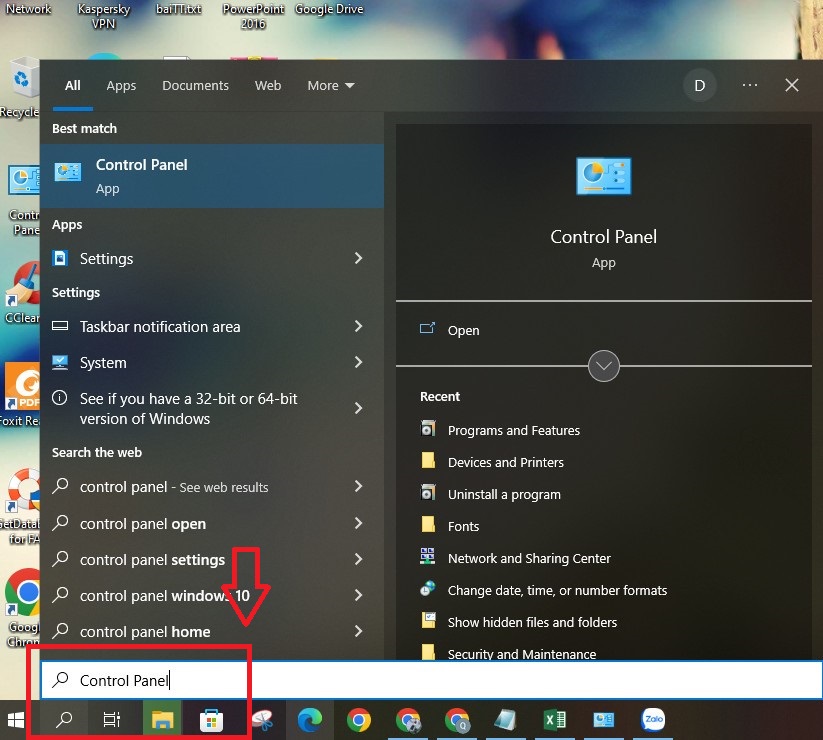
Nhập cụm từ Control Panel vào thanh tìm kiếm
Bước 2: Nhấn chọn phần mềm Control Panel như trong hình.
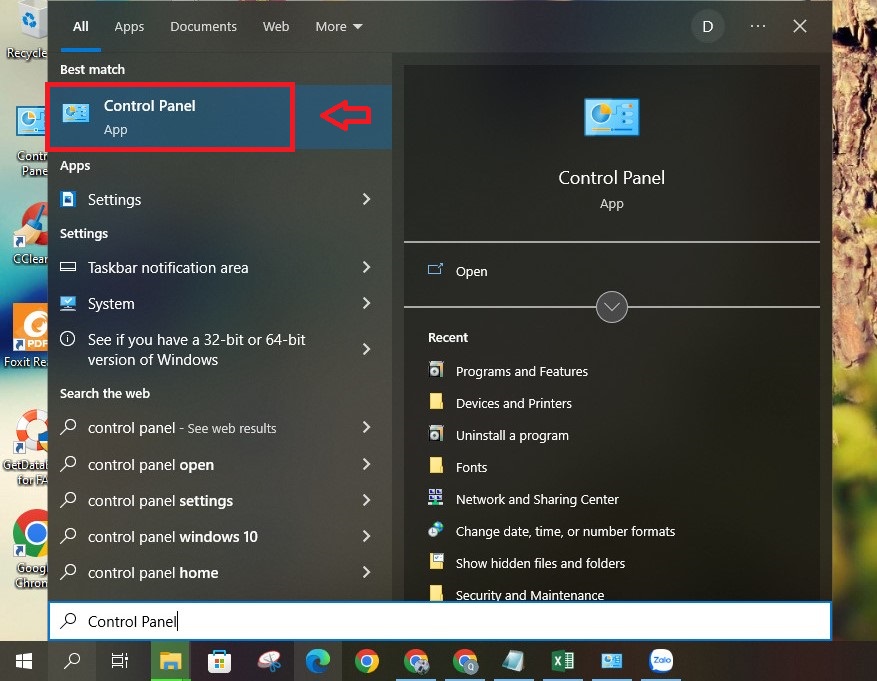
Chọn vào phần mềm Control Panel
Bước 3: Khi đó, giao diện của phần mềm sẽ hiện ra. Bạn hãy tìm và chọn mục Clock and Region.
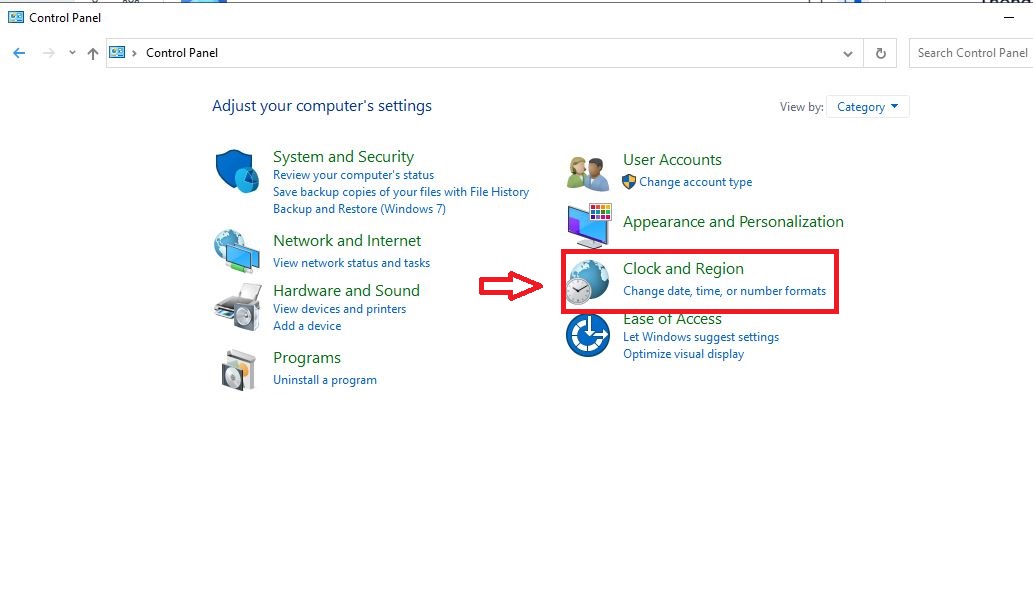
Chọn mục Clock and Region
Sau đó click chọn Region.
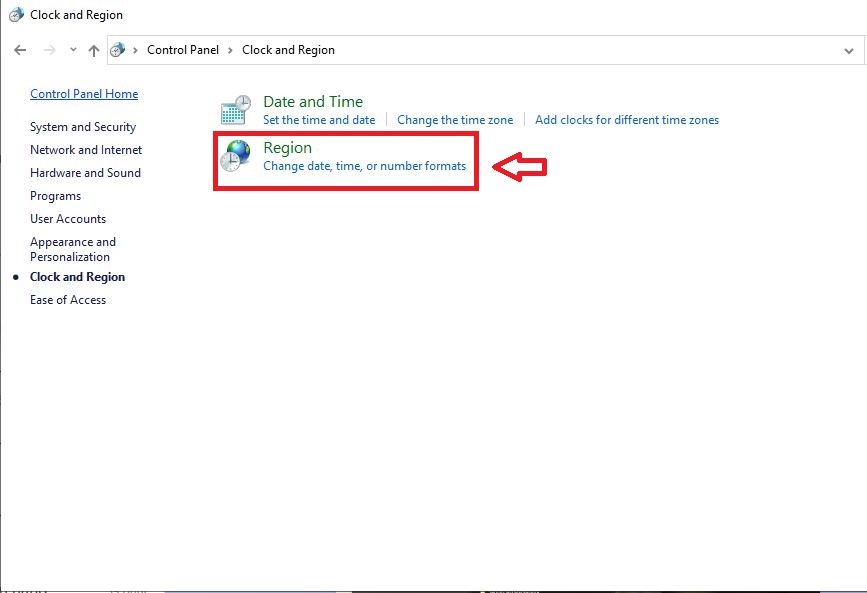
Chọn Region
Bước 4: Khi đó hộp thoại Region sẽ hiện ra. Bạn hãy chọn vào tab Format và chọn mục Additional settings để tiến hành đổi dấu phẩy thành dấu chấm trong Win 10.

Chọn Additional settings
Bước 5: Tại tab Number, bạn cần chỉnh sửa thiết lập ở mục Decimal symbol thành dấu"," và Digit grouping symbol thành dấu “.”. Sau đó nhấn OK để hoàn tất.
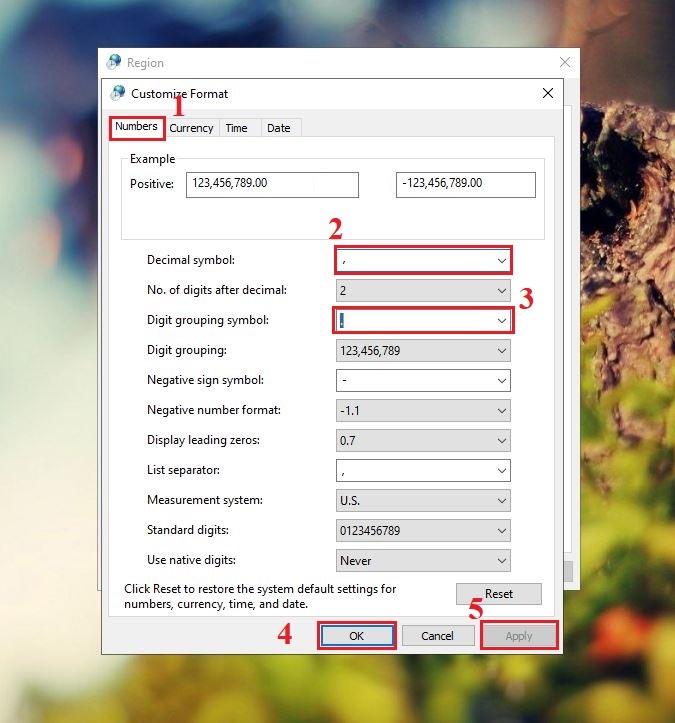
Mục Decimal symbol thành dấu"," và Digit grouping symbol thành dấu “.”
Nếu muốn đổi dấu chấm thành dấu phẩy tại bước này bạn làm ngược lại nhé!
Sau đó, bạn hãy khởi động lại máy và cùng kiểm tra kết quả nhé.
Hướng dẫn cách đổi trong Excel
Bước 1: Tại giao diện màn hình Excel, trên thanh công cụ bạn hãy click chọn vào tab File.
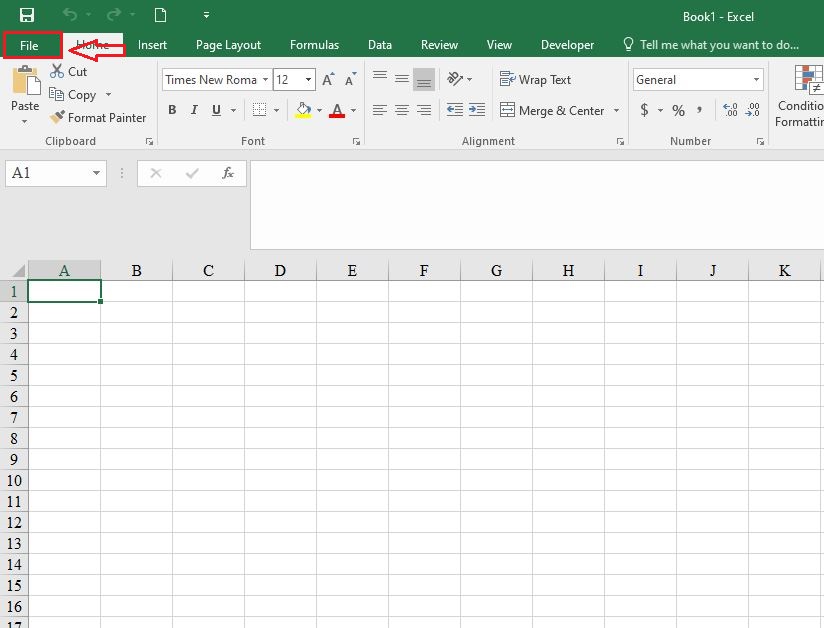
Nhấn vào File trong Excel
Bước 2: Sau đó tìm và chọn mục Options.
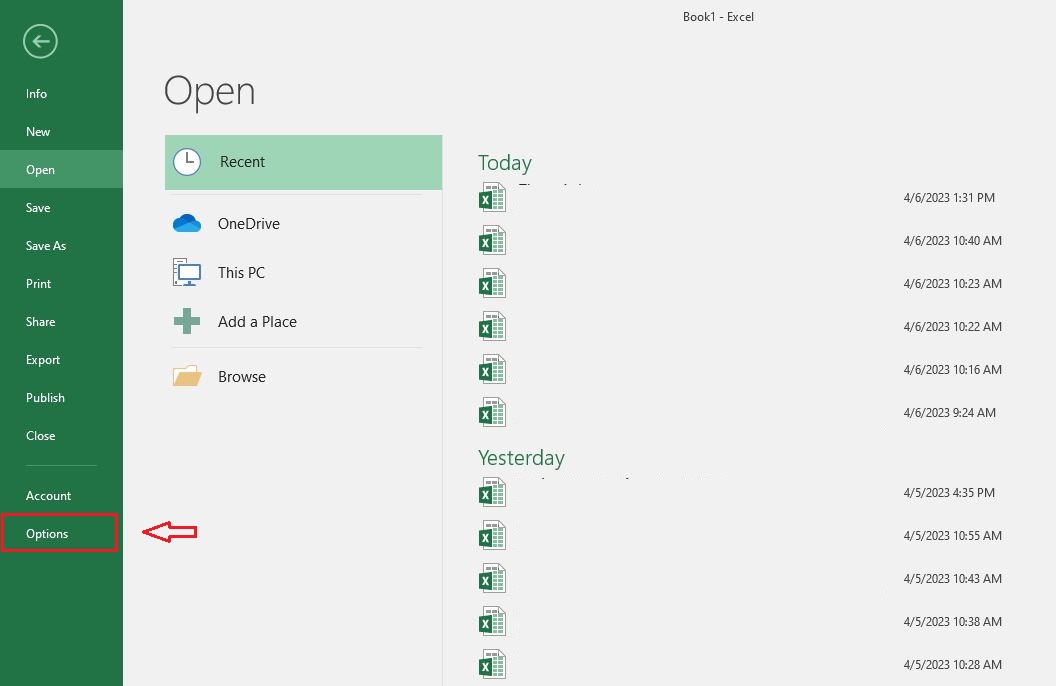
Chọn vào mục Option
Bước 3: Khi đó, giao diện Excel Option sẽ xuất hiện, bạn hãy tìm và nhấn vào mục Advanced ở danh sách bên trái.
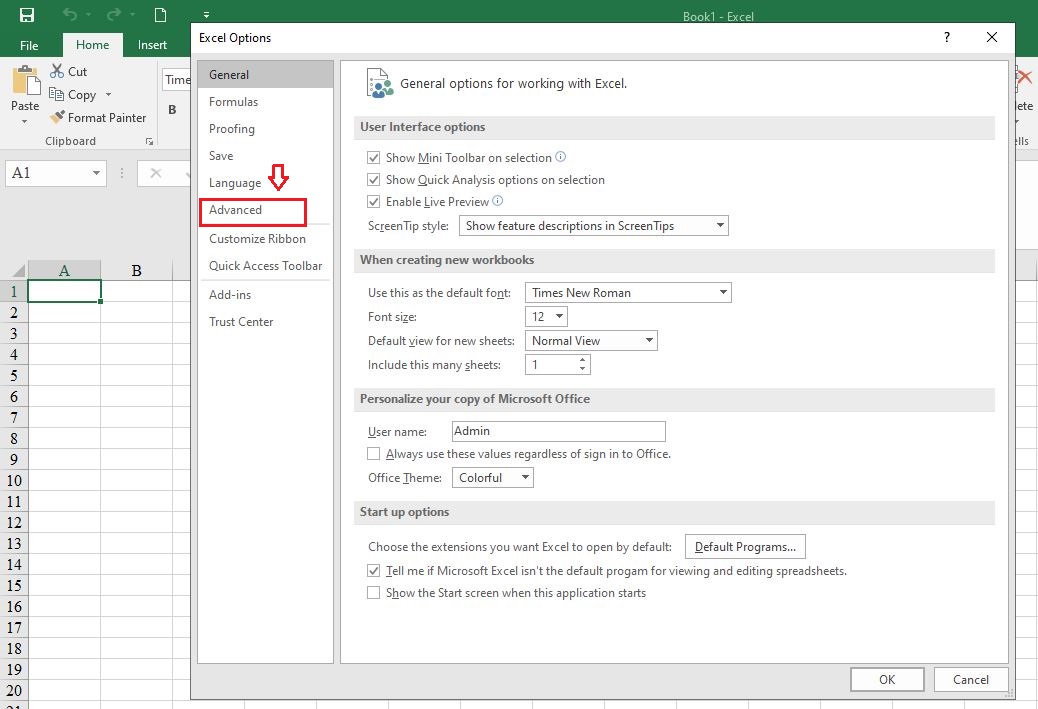
Chọn tiếp vào mục Advanced
Bước 4: Bạn hãy nhấn vào Use system separators để bỏ check, bạn hãy chỉnh sửa thiết lập ở mục Decimal symbol thành dấu "," và Thousands separator thành dấu “.”. Sau khi đã thực hiện xong bạn nhấn OK để hoàn tất.
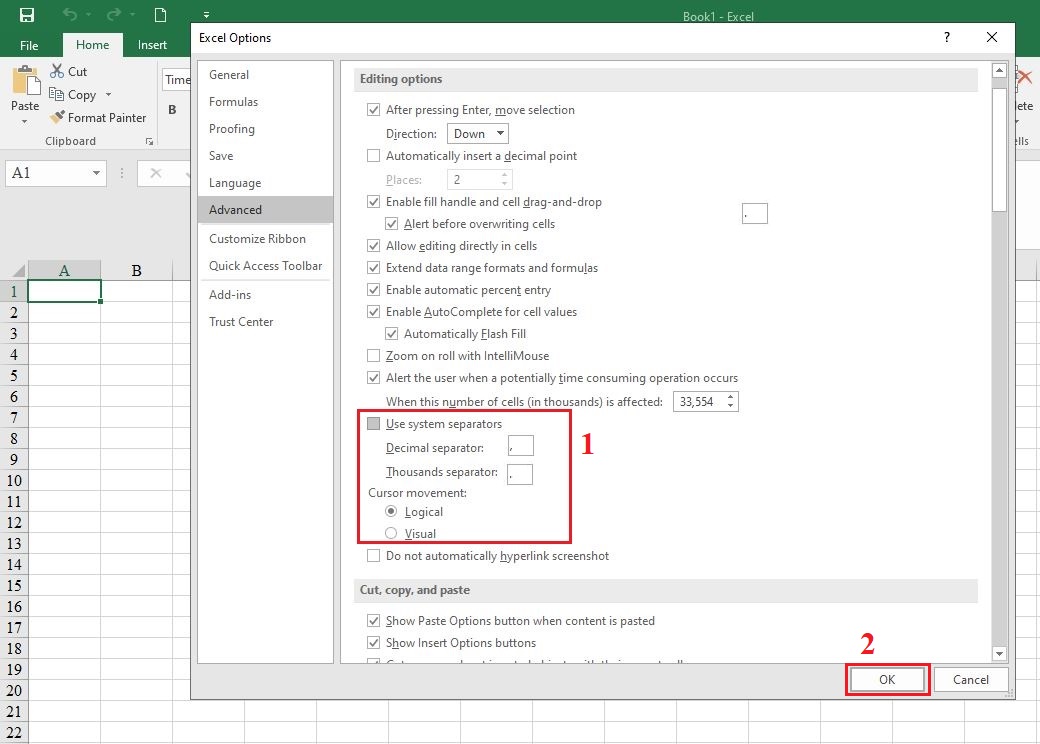
Đổi dấu phẩy thành dấu chấm trong Excel
Nếu muốn đổi dấu chấm thành dấu phẩy bạn cũng thực hiện tương tự các bước trên và cùng kiểm tra kết quả nhé.
Như vậy có thể thấy, việc chuyển đổi định dạng dấu phẩy thành dấu chấm không hề khó như chúng ta tưởng. Và tùy vào từng thiết bị, từ hệ điều hành, bạn có thể lựa chọn cách làm phù hợp nhất cho bản thân.
Hiện nay Trung tâm Tin học đang có những khóa học Tin học văn phòng dành cho tất cả mọi người. Nếu bạn muốn biết được thêm nhiều kiến thức bổ ích hơn, đặc biệt là khóa học Excel thì hãy nhanh tay đăng ký để sở hữu cho bản thân bạn nhé. Và đừng quên ghé thăm website của Trung tâm thường xuyên để có thể biết được những kiến thức hay về Tin học nhé. Cảm ơn bạn đã đọc bài viết và chúc bạn thực hiện thành công.
-----------------------------------
Mọi thắc mắc về khóa học vui lòng liên hệ:
 Hotline: 0388.312.226 // 0961.174.239
Hotline: 0388.312.226 // 0961.174.239
 Inbox: m.me//vitc.vnua
Inbox: m.me//vitc.vnua
 Web: https://vitc.edu.vn/
Web: https://vitc.edu.vn/
 P306, Khu làm việc của các Khoa, Viện, TT - HVNNVN
P306, Khu làm việc của các Khoa, Viện, TT - HVNNVN